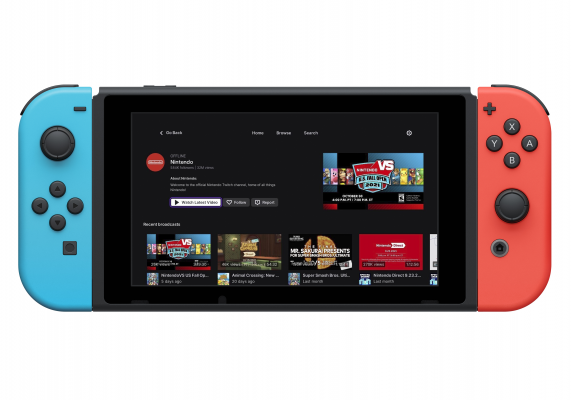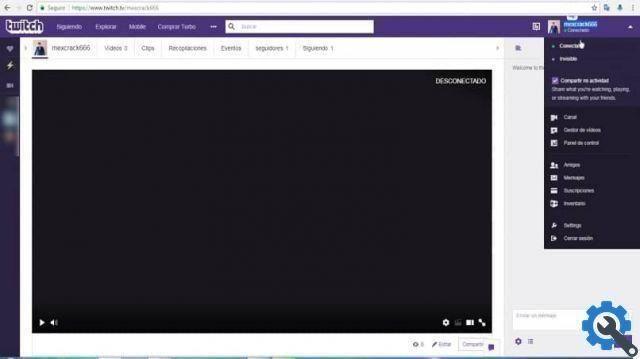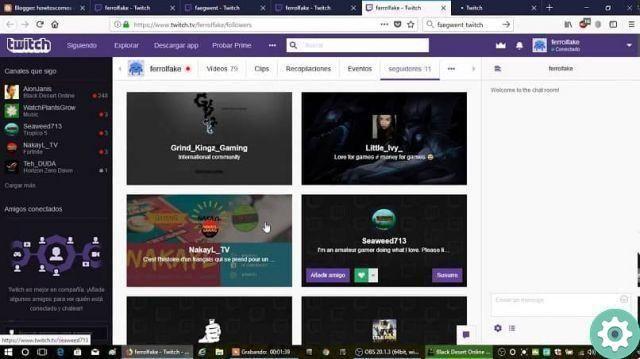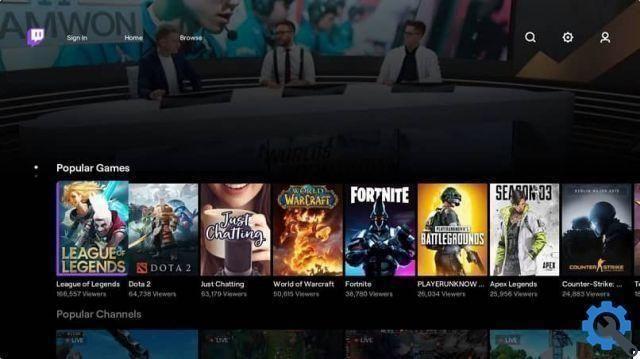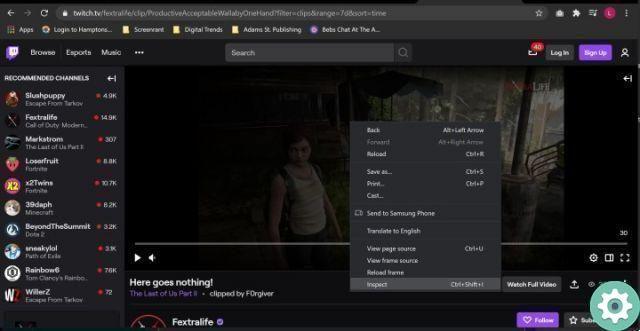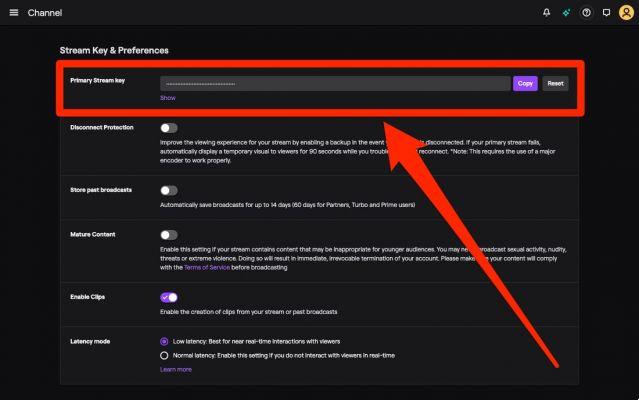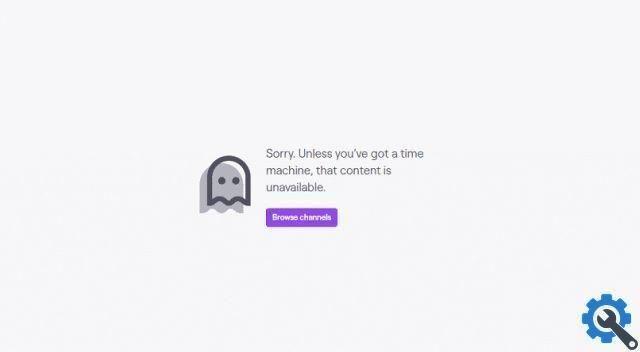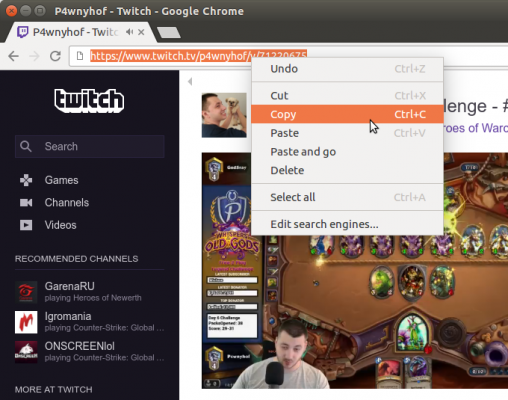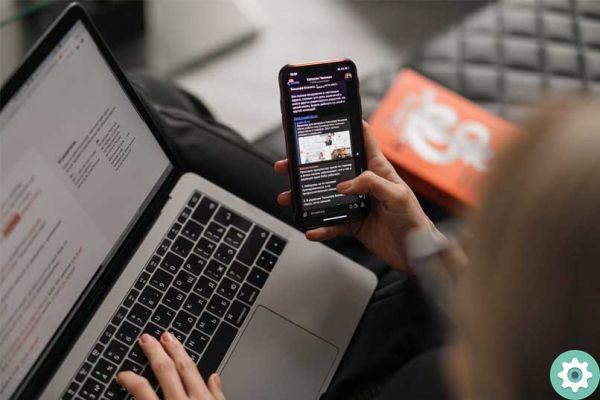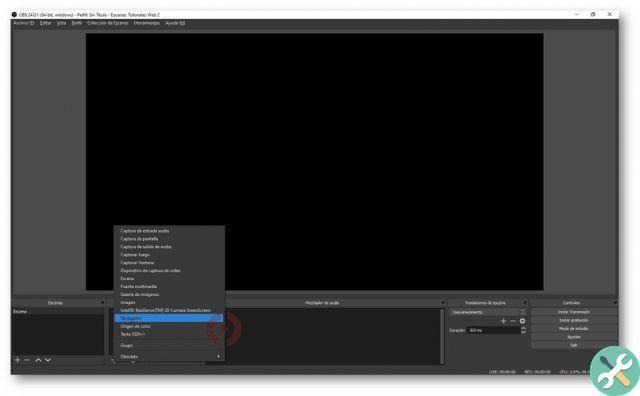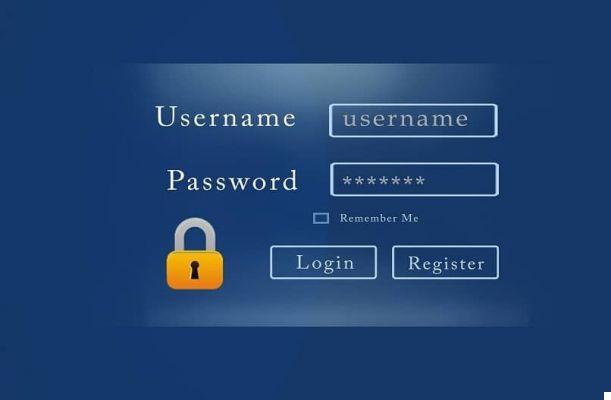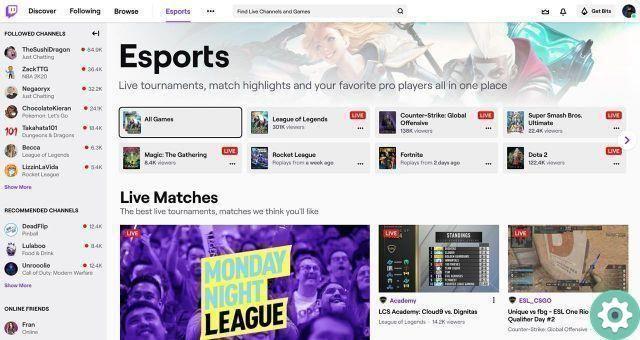De nombreux utilisateurs se consacrent à se connecter à leur compte Twitch et à commencer à jouer immédiatement. Sans perdre de temps à connaître la plateforme et sachant qu'il existe de nombreux outils qui vous permettront de recevoir des alertes de notification. Ceux-ci vous informeront lorsqu'une contribution a été apportée à votre compte.
Qu'il s'agisse d'un don, d'un abonnement, qu'ils aient hébergé ou toute autre activité qui se fait, vous serez toujours notifié afin que vous soyez informé. Mais cet outil doit être configuré pour fonctionner correctement. Et c'est le but de cet article de vous montrer comment définir des alertes et des notifications pour le streaming Twitch - Alertes Twitch.
Comment configurer des alertes et des notifications pour les flux Twitch - Alertes Twitch
Dans d'autres tutoriels, nous avons déjà indiqué l'importance d'utiliser l'application OBS Studio et avec lui, nous pourrons configurer les alertes. Vous devrez également avoir installé le plug-in Bowser Source. Puisqu'avec ce complément seront enregistrés les types de sources des liens qui seront diffusés dans votre direct et également d'autres ressources importantes.
Comment configurer des alertes et des notifications pour les flux Twitch - Alertes Twitch" src="/images/posts/7f2bc3a03c582bbb33e3c7667a212a06-0.jpg">
Vous vous rendrez compte que faire ce travail est très simple et rapide et il vous suffit d'apprendre à utiliser l'outil. Mais il est important que vous avez le plugin de dont nous avons parlé plus tôt, si vous avez la dernière version d'OBS, elle est déjà installée. Pour pouvoir le vérifier, il vous suffit de rechercher les polices installées et vous devriez voir Navigateur.
Étapes pour configurer des alertes et des notifications pour les flux Twitch - Alertes Twitch
Une fois que vous avez vérifié que le NavigateurSource il est disponible dans OBS, si vous ne l'avez pas, vous devez l'installer. Nous allons passer à l'étape suivante et c'est d'aller sur le site Web de StreamLabs. Et à partir de là, nous nous connecterons mais en utilisant notre compte Twitch, effectuerons toutes les étapes nécessaires pour confirmer l'autorisation et nous pourrons commencer.
Lorsque nous entrons, nous verrons que tout est en anglais, mais ne vous inquiétez pas, cela peut être modifié et pour cela, nous cliquons sur notre photo de profil. Une fois la langue changée, nous allons définir et configurer les alertes. Dans ce cas, nous cliquerons sur l'option Widget, qui se trouve sur le côté gauche de la fenêtre.
Cliquer sur cette option affichera une liste avec toutes les alertes disponibles pour définir et sélectionner AlertBox. Maintenant, ici, nous n'avons plus qu'à sélectionner le type d'alerte que nous voulons définir et cela dépendra de chaque utilisateur. Mais ceux qui se démarquent le plus sont les palmes pour les nouveaux abonnés, pour l'hébergement, les dons, les abonnements.
Une fois les alertes définies, nous devons ajouter l'URL et pour cela nous utiliserons le plug-in BrowserSouser et nous le trouverons dans StreamLabs. En particulier, nous y aurons accès si nous cliquons sur l'option Démarrer. L'URL sera affichée et pour la copier, nous cliquons sur Copier, puis nous allons dans OBS Studio et sélectionnons la scène où l'avertissement sera ajouté.
Nous allons donc dans Sources et cliquez sur Ajouter nouveau et ici nous choisissons Navigateur, maintenant dans le champ URL, nous allons coller ce que nous avons précédemment copié. Enfin, nous devons simplement accepter et enregistrer et ainsi l'alerte a été configurée dans OBS Studio. Il faut savoir que ces alertes sont celles que StreamLabs nous donne par défaut et peut être changé pour leur donner une touche personnelle.
Comment configurer des alertes et des notifications pour les flux Twitch - Alertes Twitch" src="/images/posts/7f2bc3a03c582bbb33e3c7667a212a06-1.jpg">
Nous pouvons modifier le son, l'image, le texte, la durée d'avertissement, l'animation d'avertissement, entre autres. Et si de cette façon nous avons conclu avec cet article que je vous montre comment configurer des alertes et des notifications pour le streaming Twitch.
BalisesContrazione